Penggemar video game seperti Free Fire semakin bersemangat ketika mereka dapat melihat grafik game di layar lebar. Jika Anda ingin memainkan Free Fire di Smart TV dari Hp Anda, kami sarankan Anda membaca artikel ini di mana Anda akan belajar Cara bermain Free Fire di Smart TV saya dari Hp saya tanpa kabel mudah dan terbaru.
Apa itu streaming konten?
Transmisi konten atau “streaming” adalah proses yang memungkinkan Anda mengirim video dan / atau audio secara real time melalui koneksi internet.
Untuk apa streaming konten itu?
Transmisi konten digunakan untuk melihat semua jenis file multimedia melalui koneksi internet tanpa harus mendownloadnya ke komputer atau perangkat.
Baca Juga: 1000+ Nama FF Keren Belum Di Pakai 2020 – Nickname Free Fire
1. Cara Bermain Free Fire di Smart TV Dari HP Tanpa Kabel
Dimungkinkan untuk membagikan layar Hp Anda sehingga Anda dapat bermain FF di TV tanpa menambahkan kabel. Untuk mencapai ini, ikuti langkah-langkah berikut:
Langkah 1. Periksa Smart TV Anda mengakses jaringan Wifi yang sama dengan ponsel Anda
Smart TV Anda dapat dengan mudah disambungkan ke jaringan Wi-Fi yang sama dengan ponsel Anda, dengan cara ini akan memungkinkan untuk mengirimkan konten tanpa masalah.
Langkah 2. Periksa Smart TV Anda mendukung protokol Digital Living Network Alliance (DLNA)
Jika Smart TV Anda kompatibel dengan Digital Living Network Alliance atau protokol DLNA, maka proses transmisi konten antara ponsel Anda akan sangat sederhana. Anda hanya perlu mendapatkan Aplikasi yang sesuai dan menginstalnya di perangkat Android Anda.
Aplikasi untuk melakukan transmisi data melalui DLNA:
- Plex: Plex adalah sebuah aplikasi yang digunakan untuk mengirimkan film, video, audio dan file multimedia lainnya. Ini tersedia di “Play Store” dan gratis.
- AllConnect: Seperti Plex, AllConnect adalah Aplikasi lain yang ditujukan untuk transmisi konten multimedia. Ini gratis dan sangat berguna untuk menjalin kontak antara ponsel dan Smart TV.
- BubbleUPnP: Aplikasi ini tersedia secara gratis di Play Store dan bekerja dengan sempurna melalui DLNA atau Chromecast untuk streaming ke Smart TV.
Langkah 3. Pilih Aplikasi streaming dan Download dari “Google Play”
Setelah Anda memilih Aplikasi pilihan Anda , lanjutkan untuk download ke ponsel Anda dari “Google Play”.
Baca Juga: 500+ Nama Guild FF Keren Yang Belum Di Pakai
Langkah 4. Download game Free Fire dari ponsel Anda
Saatnya Download Free Fire dari ponsel Anda. Untuk mencapai ini, Anda harus pergi ke “Play Store” untuk Download Aplikasi game dan menginstalnya di perangkat Anda.

Langkah 5. Masuk ke Free Fire dari HP Anda
Setelah Anda menginstal game di ponsel Anda, Anda dapat mengaksesnya untuk mengirimkan konten ini menggunakan Aplikasi “Plex”.
Langkah 6. Streaming dengan DNLA melalui Aplikasi “Plex”
Dengan aplikasi dan perangkat seluler siap, Anda sekarang dapat mengirim konten ke Smart TV melalui Aplikasi (Plex, AllConnect atau BubbleuPnP). Dalam hal ini, kami telah memilih aplikasi “Plex”.
Akses Aplikasi Plex dari ponsel Anda dengan akun (untuk memanfaatkan semua fungsi) atau dalam “mode percobaan” dan pilih ikon transmisi yang muncul di bagian atas layar perangkat. Dengan cara ini, Anda sekarang dapat melihat game Free Fire di Smart TV Anda.
Baca Juga: 150+ Akun FF Sultan Gratis September 2020
informasi tambahan
Aplikasi Plex memungkinkan streaming konten gratis selama satu menit saja. Setelah itu, Anda harus berlangganan Plex Plass atau membayar sejumlah uang untuk membuka kunci streaming game yang telah ditangguhkan.
Nah, itu tadi cara bermain Free fire di TV Anda tanpa kabel. Jika cara di atas gagal dalam bermain FF di TV, coba tips berikut ini.
2. Cara Bermain FF Di TV Dengan Screen Mirror
Dengan Screen Mirror, anda bisa bermain FF di TV Anda dan dapat membagikan layar perangkat Anda dengan WiFi dan mengaksesnya dari browser jarak jauh dari perangkat lain di jaringan WiFi Anda.
Cukup buka browser web ( http://www.screenmirrorapp.com ) di perangkat jarak jauh Anda, mulai proses pencerminan di perangkat Android Anda, pindai kode QR dan pencerminan segera dimulai. Sesimpel itu. Tidak ada perangkat lunak tambahan yang diperlukan pada perangkat jarak jauh Anda.
Screen Mirror sangat ideal jika Anda ingin menunjukkan layar ponsel Anda dalam presentasi kepada audiens atau jika Anda ingin mempresentasikan foto Anda kepada keluarga Anda.
Perhatian – Harap baca sebelum digunakan:
Agar berfungsi dengan baik, aplikasi ini mengharuskan perangkat Android dan perangkat target Anda (komputer, laptop, atau tablet) berada di jaringan WiFi yang sama. Juga, koneksi Internet diperlukan. SmartTV perlu mendukung JavaScript agar berfungsi dengan baik.
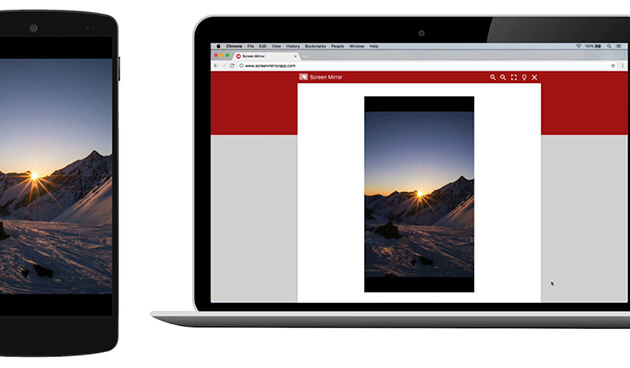
Perhatikan bahwa Screen Mirror mentransmisikan konten layar Anda, tetapi tidak mengirimkan sinyal audio perangkat Anda.
Berfungsi hebat dengan Google Chrome, Apple Safari, Firefox, dan Samsung MU Series (Smart TV, Versi 2018).
Perhatikan bahwa pengimbangan streaming (jumlah waktu yang diperlukan untuk layar cermin) sangat bergantung pada daya komputasi Perangkat Android Anda, serta kecepatan koneksi WiFi. Untuk hasil terbaik, pastikan koneksi WiFi Anda bagus dan sebaiknya gunakan ponsel dengan prosesor yang kuat